ほとんどの人が知っているように、iPhoneはロック画面の状態でカメラアプリへの素早いアクセスと写真や動画を撮影するのが容易になっています。ただ、問題は動画撮影をしている状態では、画面が点灯し続け、録画動画を映し出していることです。これではバッテリー消費がバカになりませんね。録画している被写体を常に映し出す必要はありませんよね。iPhoneのロック画面をオフにしてビデオ録画する方法を紹介します。
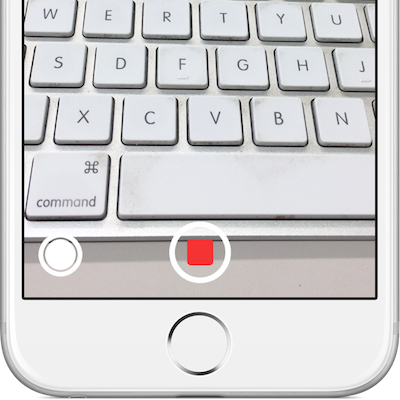
これは、iOS 9.xのバージョンを使用しているときに有効な方法かと思われます。iOS 8.xなどでは試してないので、他のバージョンで行えるかは定かではありません。これはバグなんでしょうか?プライバシー問題に特にうるさいAppleのことなので、オフスクリーンでのビデオ録画は想定していないのかもしれません。
この方法を使用すると、iPhoneをどこかに置いておくだけでビデオ撮影を気づかれずに長い時間撮影することが出来ます。 ただ、撮影できるからといって撮影していいということではありません。使用するシチュエーションには十分注意する必要があります。
ロック画面でビデオ撮影設定、オフスクリーンで録画する手順
iPhoneのロック画面には、画面右下にカメラアイコンがあります。このカメラアイコンをタップした状態で上にスライドさせ、画面の半分くらいに上げていくと撮影モードに切り替わります。ここまでは多くのユーザーがご存知のことと思われます…。
- まず、iPhoneのロック画面を表示して、画面右下にあるカメラアイコンをタップしたまま上に(画面半分ほど)スライドします。全部めくってはいけません。画面半分ほどめくった状態で指を離さず待ちます。

- すると、撮影モードが表示されます。画面をめくった指はそのまま抑え続けて、撮影モードを[ビデオ]に切り替えて、赤い大きな録画ボタンをタップします。
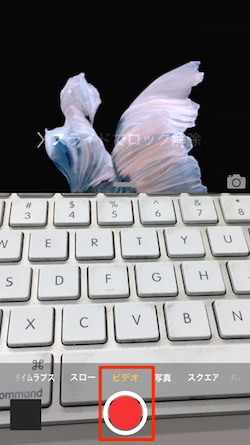
- 録画を開始した状態になります。画面をめくっている指は離さずに、ホームボタンを「カチカチ」「カチカチ」「カチカチ」と、2回づつ3回、計6回押します。
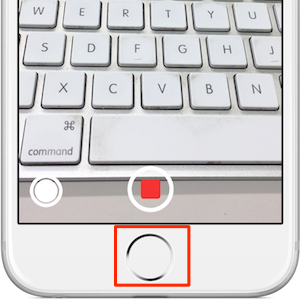
- すると、ひとりでにスリープ状態になります。iPhoneはオフスクリーンとなり、バックグラウンドで録画を継続します。スリープ状態になったら、画面をめくっている指を離しても大丈夫です。
- 録画を辞めるときには、オフスクリーン状態からiPhoneのロック画面を表示してロック解除します。[写真]アプリを立ち上げて[ビデオ]を開くと、スリープ状態で録画し続けられたビデオが保存されているはずです。
これはすごい!こんなことが出来たのかと驚くはずです。そう、使用しているiPhoneでも、オフスクリーン状態のままビデオ録画し続けることが出来ます(びっくり!)。
こちらもチェック!












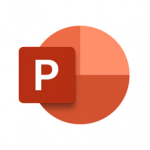


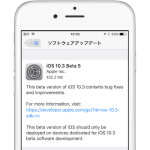
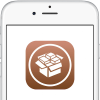

この記事へのコメント
できないです
何回やってもできません
説明不足でしょうか。記事を加筆したので、再度トライしてみてください。
ロック画面で右下のカメラアイコンをタップした状態で上にスライドする際には、画面を半分ほどめくった状態で止めます。指は離さずに、[ビデオ]に切り替えて録画を開始します。画面をめくっている指は離さずに、ホームボタンを「カチカチ」と2回押して、それを3回繰り返します。カメラアイコンを上にスライドしている指は離さずに、しばらく待つと、自動的にスリープ状態になります。スリープ状態になれば、そのまま録画状態となります。
最初は出来なかったりしますが、何回かチャレンジするとできるようになるので、またチャレンジしてみてください。
出来ました!ありがとうございます
返信遅れてすいませんm(__)m
途中で録画がとまります。25秒ほどで、長時間録画するには?
これiOS11で出来なくなっちゃいましたね。
残念!!
代替案はありませんか?